늪에서 슬라임이 생성되지 않는 이유
늪에서 슬라임이 생성되지 않는 이유는 무엇인가요? 마인크래프트의 늪은 찾기 어려운 슬라임을 포함해 다양한 몹을 생성하는 것으로 유명합니다. 하지만 많은 플레이어가 늪에서 슬라임을 찾는 데 어려움을 겪고 있다고 보고했습니다. 늪에서 슬라임이 생성되지 않는 이유는 여러 가 …
기사 읽기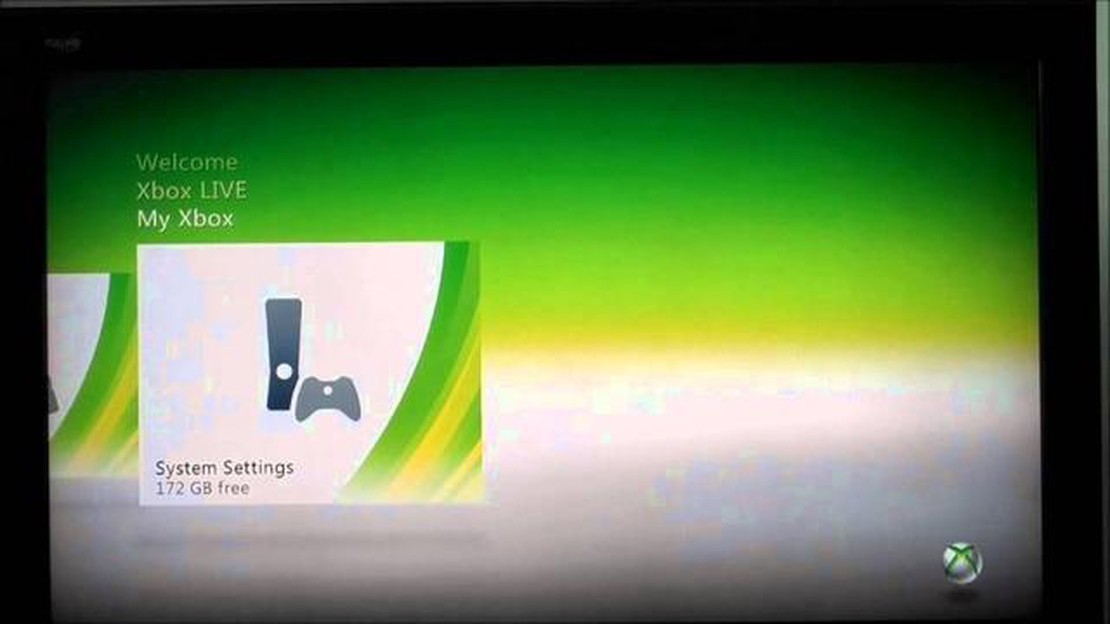
오늘날의 디지털 시대에 게임은 그 어느 때보다 인기가 높아졌습니다. 기술의 발전으로 온라인 게임이 중심이 되어 전 세계의 플레이어가 서로 연결하고 경쟁할 수 있게 되었습니다. 게임 경험에 혁명을 일으킨 기기 중 하나는 Xbox 360입니다.
Xbox 360의 기능을 최대한 활용하려면 안정적인 인터넷 연결이 필수적입니다. 많은 사람들이 집에 기존 Wi-Fi 라우터를 가지고 있지만, 일부는 라우터에 액세스하지 못할 수도 있습니다. 하지만 휴대폰의 WIFI를 사용하여 Xbox 360을 인터넷에 연결하려는 사람들을 위한 솔루션이 있습니다.
휴대폰의 WIFI를 Xbox 360에 연결하는 과정은 비교적 간단합니다. 먼저 휴대폰이 안정적인 WIFI 네트워크에 연결되어 있는지 확인합니다. 연결되면 Xbox 360의 네트워크 설정으로 이동하여 원하는 연결 방법으로 “WIFI"를 선택합니다. 여기에서 사용 가능한 네트워크를 검색하고 휴대폰의 WIFI 네트워크를 선택할 수 있습니다.
Xbox 360을 휴대폰의 WIFI에 연결하면 기존 라우터에 비해 인터넷 속도가 느려질 수 있다는 점에 유의하세요. 또한 일부 이동 통신사에서는 휴대폰의 핫스팟 기능 사용에 대해 데이터 제한이나 추가 요금이 부과될 수 있습니다. 따라서 데이터 사용량을 모니터링하고 필요한 경우 이동 통신사에 문의하는 것이 좋습니다.
다음 단계를 따르면 기존 WIFI 라우터에 액세스할 수 없더라도 Xbox 360에서 중단 없는 게임 세션을 즐길 수 있습니다. 휴대폰의 WIFI를 게임 콘솔에 연결하는 것은 전 세계의 게이머와 연결 상태를 유지하고 경쟁할 수 있는 혁신적인 방법입니다.
휴대폰의 Wi-Fi를 Xbox 360에 연결하려는 경우 몇 가지 단계를 수행하여 연결할 수 있습니다. 이렇게 하면 유선 네트워크에 연결하거나 별도의 Wi-Fi 어댑터를 사용하지 않고도 Xbox에서 인터넷에 액세스할 수 있는 편리한 방법이 될 수 있습니다.
**1단계: 휴대폰의 Wi-Fi 기능을 확인합니다. 휴대폰이 Wi-Fi 핫스팟으로 작동할 수 있는지 확인하세요. 오늘날 대부분의 스마트폰에는 이 기능이 있지만, 휴대폰 모델과 운영 체제에 따라 다를 수 있습니다.
**2단계: 휴대폰에서 Wi-Fi 핫스팟 기능을 활성화합니다. 휴대폰 설정으로 이동하여 개인용 핫스팟을 활성화하거나 설정하는 옵션을 찾습니다. 이렇게 하면 휴대폰이 Xbox가 연결할 수 있는 Wi-Fi 신호를 브로드캐스트할 수 있습니다.
**3단계: Xbox 360을 휴대폰의 Wi-Fi 네트워크에 연결합니다. Xbox에서 네트워크 설정으로 이동하여 무선 네트워크에 연결하는 옵션을 선택합니다. 사용 가능한 네트워크 목록에서 휴대폰의 Wi-Fi 네트워크 이름을 찾아 선택합니다.
**4단계: Wi-Fi 암호를 입력합니다. 휴대폰의 Wi-Fi 핫스팟에 암호를 설정한 경우 Xbox에 암호를 입력해야 연결이 완료됩니다. 연결 문제를 방지하려면 암호를 올바르게 입력해야 합니다.
**5단계: 연결 테스트하기. Xbox를 휴대폰의 Wi-Fi 네트워크에 성공적으로 연결했으면 인터넷에 액세스하거나 Xbox Live 계정에 로그인하여 연결을 테스트할 수 있습니다. 모든 것이 제대로 작동하면 웹을 탐색하고 Xbox의 온라인 기능에 액세스할 수 있어야 합니다.
휴대폰의 Wi-Fi 핫스팟을 사용하여 Xbox를 인터넷에 연결하면 사용량에 따라 상당한 양의 데이터를 사용할 수 있다는 점에 유의하세요. 이 방법을 자주 사용할 계획이라면 적절한 데이터 요금제에 가입했거나 Wi-Fi 네트워크에 액세스할 수 있는지 확인하세요.
휴대폰의 Wi-Fi를 Xbox 360에 연결하려면 아래 단계를 따르세요:
축하합니다! 휴대폰의 Wi-Fi를 Xbox 360에 성공적으로 연결했습니다. 무선으로 게임 또는 스트리밍 콘텐츠를 즐기세요!
휴대폰의 Wi-Fi를 Xbox 360에 연결하면 게임 경험을 향상시키는 여러 가지 이점을 얻을 수 있습니다. 다음은 몇 가지 장점입니다:
결론적으로 휴대폰의 WIFI를 Xbox 360에 연결하면 편리함, 이동성 향상, 비용 절감, 유연성, 빠른 설정, 안정성 향상 등 다양한 이점을 얻을 수 있습니다. 캐주얼 게이머든 하드코어 게이머든, 이 무선 연결 옵션은 게임 경험을 크게 향상시킬 수 있습니다.
휴대폰의 WiFi를 Xbox 360에 연결하기 위한 호환성 및 시스템 요구 사항은 여러 요인에 따라 달라집니다. 다음은 고려해야 할 몇 가지 주요 사항입니다:
휴대폰의 WiFi를 Xbox 360에 연결하기 전에 두 장치의 호환성 및 시스템 요구 사항을 확인하는 것이 좋습니다. 이렇게 하면 원활하고 성공적인 연결을 보장하고 호환성 문제나 소프트웨어 충돌을 방지하는 데 도움이 됩니다.
휴대폰의 WiFi를 Xbox 360에 연결하는 데 문제가 있는 경우 몇 가지 일반적인 문제를 확인할 수 있습니다:
함께 읽기: 겐신 2.0 업데이트는 언제 출시되나요?
**1. 호환성: ** 휴대폰의 WiFi가 Xbox 360과 호환되는지 확인하세요. 일부 구형 모델은 Xbox 360의 무선 네트워크에 연결하지 못할 수 있습니다. 두 장치의 사양을 확인하여 호환성을 확인하세요.
**2. 네트워크 설정: Xbox 360과 휴대폰의 네트워크 설정을 확인합니다. 두 장치가 동일한 네트워크 프로토콜(예: 802.11n)을 사용하고 있는지, 휴대폰에서 무선 네트워크가 올바르게 설정되어 있는지 확인합니다.
**3. 신호 강도: ** 휴대폰의 WiFi 연결 신호 강도를 확인하세요. 신호가 약하거나 간헐적일 경우 Xbox 360과 안정적으로 연결하기 어려울 수 있습니다. 휴대폰을 Xbox에 더 가까이 이동하거나 WiFi 리피터를 사용하여 신호 강도를 개선하세요.
**4. 비밀번호 불일치: Xbox 360에 올바른 WiFi 비밀번호를 입력했는지 다시 확인하세요. 암호가 올바르지 않으면 네트워크에 연결할 수 없습니다. 암호를 확인하고 다시 연결해 보세요.
함께 읽기: 블랙 옵스 2에서 핵타운 좀비 잠금 해제하기: 전체 가이드
5. 네트워크 혼잡: Xbox 360에서 WiFi 연결이 느리거나 간헐적으로 발생하는 경우 네트워크 혼잡으로 인한 것일 수 있습니다. WiFi 네트워크에 대량의 대역폭을 사용하는 다른 장치가 있는지 확인하세요. Xbox 360의 연결을 개선하려면 이러한 장치의 연결을 끊거나 사용을 제한해 보세요.
**6. 펌웨어 업데이트: 휴대폰과 Xbox 360에 모두 최신 펌웨어 업데이트가 설치되어 있는지 확인하세요. 펌웨어 업데이트에는 장치 간 연결 문제를 해결하는 데 도움이 되는 버그 수정 및 개선 사항이 포함되어 있는 경우가 많습니다.
**7. 장치 다시 시작: 위의 모든 단계를 시도했는데도 문제가 계속 발생하면 휴대폰과 Xbox 360을 모두 다시 시작하세요. 때때로 간단한 재시작으로 장치의 네트워크 설정을 새로 고침으로써 연결 문제를 해결할 수 있습니다.
이러한 일반적인 문제를 해결하면 휴대폰의 WiFi를 Xbox 360에 성공적으로 연결하고 온라인 게임 및 기타 기능을 즐길 수 있습니다.
중요한 뉴스와 업데이트를 계속 놓치는 데 지치셨나요? Xbox 360에서 휴대폰의 WiFi 연결을 통해 최신 정보에 액세스하여 최신 정보를 놓치지 마세요. 휴대폰을 게임 콘솔에 연결하면 좋아하는 게임을 즐기면서 중요한 뉴스나 업데이트를 놓치지 않고 확인할 수 있습니다.
이 편리한 연결을 통해 뉴스 웹사이트, 소셜 미디어 플랫폼 및 기타 온라인 소스에 쉽게 액세스하여 최신 소식을 확인할 수 있습니다. 최신 게임 출시, 게임 업계 업데이트, 일반 뉴스 및 이벤트 등 Xbox 360은 최신 정보를 얻을 수 있는 플랫폼 역할을 할 수 있습니다.
몇 가지 간단한 단계에 따라 휴대폰의 WiFi를 Xbox 360에 연결하기만 하면 됩니다. 게임 콘솔의 설정 메뉴로 이동하여 WiFi 옵션을 선택한 다음 사용 가능한 네트워크를 검색합니다. 휴대폰의 WiFi 핫스팟을 찾아 비밀번호를 입력하여 연결을 설정합니다. 연결되면 Xbox 360의 브라우저 또는 호환되는 앱을 통해 인터넷에 액세스할 수 있습니다.
보다 체계적으로 뉴스를 소비하려면 즐겨 찾는 뉴스 웹 사이트나 앱에 북마크 또는 즐겨찾기를 만들 수 있습니다. 이렇게 하면 검색의 번거로움 없이 원할 때마다 쉽게 액세스할 수 있습니다. 즐겨찾는 출처의 최신 헤드라인, 기사, 업데이트를 한 곳에서 모두 확인할 수 있습니다.
또한 뉴스 앱의 푸시 알림 또는 알림과 같은 기능을 활용하여 중요한 업데이트를 Xbox 360에서 바로 받을 수 있습니다. 이렇게 하면 뉴스 속보, 새로운 게임 발표 또는 독점 거래를 놓치지 않을 수 있습니다. 중단 없는 게임 세션을 즐기면서 뉴스와 엔터테인먼트 세계에서 일어나는 모든 일에 대한 최신 정보를 받아보세요.
결론적으로 휴대폰의 WiFi를 Xbox 360에 연결하면 장치를 전환할 필요 없이 최신 뉴스와 업데이트를 계속 확인할 수 있습니다. 이 편리한 기능을 활용하여 최신 소식을 놓치지 않고 게임 경험을 최대한 활용하세요.
휴대폰의 WIFI를 Xbox 360에 연결하려면 휴대폰에서 “인터넷 공유” 또는 “개인 핫스팟"이라는 기능을 사용해야 합니다. 이렇게 하면 휴대폰이 무선 핫스팟으로 작동하여 Xbox 360을 연결할 수 있습니다. 이 기능을 활성화하는 구체적인 단계는 휴대폰의 운영 체제에 따라 다릅니다. 일반적으로 휴대폰의 설정으로 이동하여 “인터넷 공유” 또는 “개인 핫스팟” 옵션을 찾아서 켜야 합니다. 이 옵션이 활성화되면 Xbox 360이 휴대폰의 WIFI 네트워크를 감지하고 연결할 수 있습니다.
예, 라우터를 사용하지 않고도 Xbox 360을 휴대폰의 WIFI에 연결할 수 있습니다. 휴대폰의 “인터넷 공유” 또는 “개인 핫스팟” 기능을 사용하여 휴대폰을 무선 핫스팟으로 전환하고 Xbox 360을 여기에 직접 연결할 수 있습니다. 이렇게 하면 휴대폰의 데이터 연결을 통해 Xbox 360이 인터넷에 액세스할 수 있습니다.
아니요, Xbox 360을 WIFI에 연결하기 위해 특정 유형의 휴대폰이 필요하지 않습니다. 휴대폰에 “인터넷 공유” 또는 “개인 핫스팟"을 활성화할 수 있는 기능만 있으면 Xbox 360을 연결하는 데 사용할 수 있습니다. 이 기능을 활성화하는 단계는 휴대폰의 운영 체제에 따라 다를 수 있으므로 휴대폰의 설정을 확인하거나 제조업체의 지침을 참조하여 자세한 지침을 확인하세요.
Xbox 360을 휴대폰의 WIFI에 연결하면 몇 가지 이점이 있습니다. 먼저, 온라인 멀티플레이어 기능에 액세스하고 게임 업데이트 또는 추가 콘텐츠를 다운로드할 수 있습니다. 또한 기존 WIFI 네트워크에 액세스할 수 없거나 인터넷에 액세스할 수 없는 장소에 있는 경우 편리한 옵션이 될 수 있습니다. 휴대폰의 데이터 연결을 사용하여 Xbox 360을 인터넷에 연결하고 온라인 게임이나 스트리밍 서비스를 계속 즐길 수 있습니다.
예, 휴대폰의 핫스팟 기능이 다중 연결을 지원하는 한 여러 대의 Xbox 360 콘솔을 휴대폰의 WIFI에 연결할 수 있습니다. 일부 휴대폰은 한 번에 연결할 수 있는 장치 수에 제한이 있을 수 있으므로 자세한 내용은 휴대폰 사양을 확인하거나 제조업체의 지침을 참조하세요. 휴대폰이 다중 연결을 지원하는 경우 동일한 단계에 따라 각 Xbox 360 본체를 휴대폰의 WIFI 네트워크에 연결할 수 있습니다.
Xbox 360을 휴대폰의 WIFI에 연결하면 특히 온라인 게임을 플레이하거나 콘텐츠를 스트리밍하는 경우 상당한 양의 데이터를 사용할 수 있습니다. 온라인 게임은 시간당 최대 수백 메가바이트를 사용할 수 있으며, Netflix 또는 YouTube와 같은 스트리밍 서비스는 스트리밍 품질에 따라 시간당 몇 기가바이트를 사용할 수 있습니다. 휴대폰에 제한된 데이터 요금제가 있는 경우, 데이터 허용량을 초과하지 않도록 사용량을 추적하고 그에 따라 활동을 조정하는 것이 중요합니다.
Xbox 360이 휴대폰의 WIFI에 연결되지 않는 경우 몇 가지 단계를 수행하여 문제를 해결할 수 있습니다. 먼저 휴대폰에서 “인터넷 공유” 또는 “개인 핫스팟” 기능을 사용하도록 설정했는지, 그리고 휴대폰이 WIFI 신호를 브로드캐스팅하고 있는지 확인하세요. 휴대폰과 Xbox 360을 모두 다시 시작하여 문제가 해결되는지 확인할 수도 있습니다. 그래도 문제가 계속 발생하면 휴대폰 및 Xbox 360에 대한 제조업체의 지침을 참조하거나 고객 지원팀에 문의하여 추가 지원을 받아야 할 수 있습니다.
늪에서 슬라임이 생성되지 않는 이유는 무엇인가요? 마인크래프트의 늪은 찾기 어려운 슬라임을 포함해 다양한 몹을 생성하는 것으로 유명합니다. 하지만 많은 플레이어가 늪에서 슬라임을 찾는 데 어려움을 겪고 있다고 보고했습니다. 늪에서 슬라임이 생성되지 않는 이유는 여러 가 …
기사 읽기에미넴이 50센트를 발견했나요? 에미넴과 50 센트는 랩 업계의 상징적인 두 인물로, 각각 장르에 지울 수 없는 흔적을 남겼습니다. 하지만 에미넴이 실제로 50센트를 발견했을까요? 이 질문에 대한 답은 단순한 예 또는 아니오보다 조금 더 복잡합니다. …
기사 읽기꼬마 연금술의 9가지 비밀 요소는 무엇인가요? 퍼즐 게임을 좋아하신다면 리틀 알케미에 대해 들어보셨을 겁니다. 이 중독성 있는 게임에서 플레이어는 다양한 요소를 조합하여 새로운 요소를 만들고 우주의 비밀을 발견할 수 있습니다. 게임의 대부분의 요소는 간단하지만, 바로 …
기사 읽기어떤 우박 소녀가 아기를 낳았나요? 작은 마을 헤일스톤의 10대 소녀가 미스터리한 상황에서 아들을 낳았을 때, 지역사회 전체가 충격과 경외감에 휩싸였습니다. 이 소녀의 정체와 아이의 아버지는 아직 밝혀지지 않아 사건은 더욱 미스터리에 휩싸였습니다. 궁금증은 많은데 해답 …
기사 읽기miHoYo의 최고 경영자(CEO)에 대해 알아보세요: 누가 이끌고 있나요? miHoYo는 인기 게임 Genshin Impact를 개발한 것으로 유명한 중국 비디오 게임 개발 회사입니다. 2020년 9월에 출시된 Genshin Impact는 몰입감 넘치는 오픈 월드 환 …
기사 읽기헤드셋 마이크가 작동하지 않는 이유는 무엇인가요 Xbox One? Xbox One 헤드셋 마이크에 문제가 있나요? 혼자가 아니니 걱정하지 마세요. 많은 게이머가 게임 플레이 중에 친구나 팀원과 대화할 수 없는 등 헤드셋 마이크와 관련된 문제를 겪습니다. 특히 온라인 게 …
기사 읽기